魔兽rpg地图制作教程有哪些常见问题?如何解决?
14
2025-01-25
在如今的社交媒体时代,人们拍摄的照片越来越多。然而,有时候我们可能会觉得照片的背景并不理想,这时候我们就需要学会如何将照片背景换掉。本文将详细介绍以把照片背景换掉的教程,让你的照片焕发新鲜感。

1.使用Photoshop打开照片
使用Photoshop打开你想要修改背景的照片,进入编辑界面。

2.选择"魔术棒"工具
在Photoshop的工具栏中找到魔术棒工具,点击选择。
3.选中要删除的背景
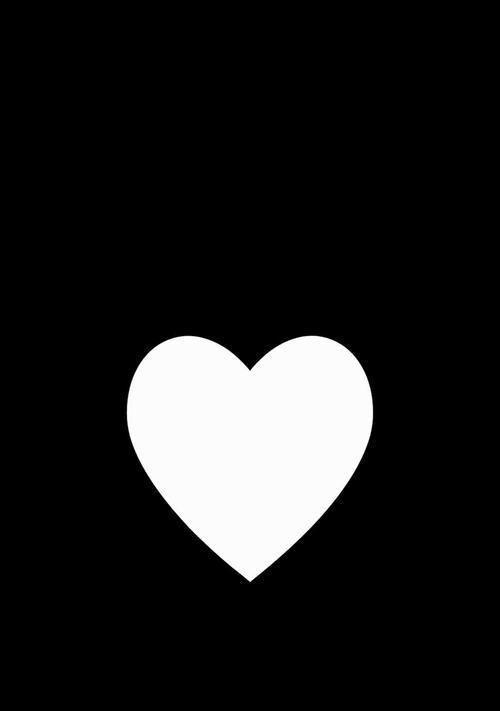
使用魔术棒工具点击照片的背景,尽量选中整个背景,可以调整工具的容差度。
4.按下Delete键删除选中区域
选中背景后,按下键盘上的Delete键,即可将选中区域删除。
5.新建图层
在图层面板中,点击新建图层按钮,新建一个图层。
6.选择新的背景图片
在文件资源管理器中找到你想要设置为背景的图片,将其拖放到Photoshop中。
7.调整背景图片位置
在图层面板中将新的背景图片拖动到底部,调整位置,使其完全覆盖底部图层。
8.调整背景透明度
选中底部的照片图层,在图层面板中调整透明度,使得上面的背景图层可以透过照片显示出来。
9.使用橡皮擦工具修饰细节
如果需要对合成后的照片进行一些修饰,可以使用橡皮擦工具擦除或涂抹不需要的部分,使得合成更加自然。
10.添加滤镜效果
如果你想要给照片添加一些滤镜效果,可以使用Photoshop提供的各种滤镜工具进行调整。
11.进行最终的调整和保存
在完成所有修改后,进行最终的调整和微调,确保合成后的照片符合你的要求。之后保存照片并导出。
12.尝试其他工具和软件
除了Photoshop之外,还有许多其他工具和软件也可以帮助你换掉照片的背景,例如GIMP、PicsArt等,可以根据自己的需求选择合适的工具。
13.学习更多技巧和技巧
换背景只是照片后期处理的一部分,如果你想要进一步提升照片的质量和吸引力,还可以学习更多的后期处理技巧和技巧。
14.将你的作品分享给他人
一旦你掌握了换背景的技巧,你可以将自己的作品分享给朋友、家人或社交媒体上的粉丝们,让他们欣赏你的创作。
15.持续学习和提升
拍摄和编辑照片是一个永无止境的学习过程,持续学习和提升自己的技能,将会使你在摄影和后期处理方面取得更大的进步。
通过本文的教程,我们学习了如何通过换背景将照片变得更吸引人。使用Photoshop等工具,我们可以轻松地删除原始照片的背景,并添加自己喜欢的背景。随着不断的实践和学习,我们可以运用更多的技巧和技巧来提升照片的质量和吸引力。尝试着换掉照片的背景,让你的照片焕发新鲜感吧!
版权声明:本文内容由互联网用户自发贡献,该文观点仅代表作者本人。本站仅提供信息存储空间服务,不拥有所有权,不承担相关法律责任。如发现本站有涉嫌抄袭侵权/违法违规的内容, 请发送邮件至 3561739510@qq.com 举报,一经查实,本站将立刻删除。